Подключение интернета и WiFi на роутере D-Link DIR-300
Попадаем на основную страницу личного кабинета D-Link. Нам нужно открыть раздел «Расширенные настройки» — ссылка на него в правом нижнем углу.
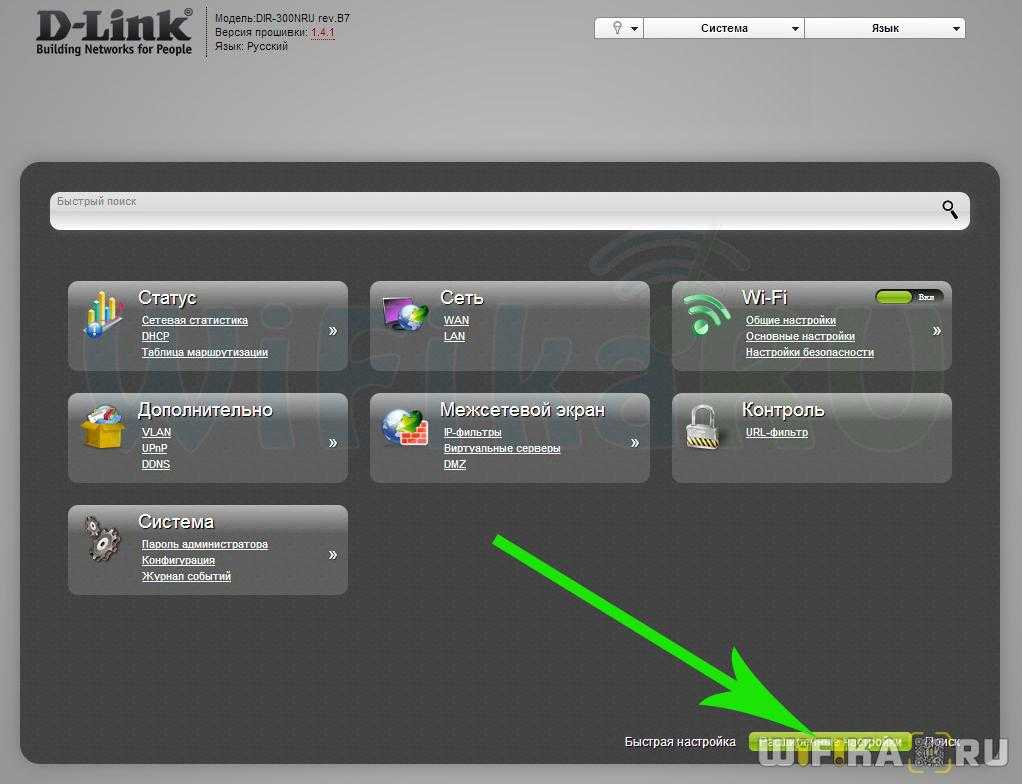
Здесь для начала настроим подключение роутера D-Link к интернету. Открываем вкладку «Сеть», раздел «WAN». Выбираем тип нашего подключения — он указан в договоре с провайдером, найдите его и посмотрите, либо узнайте в технической поддержке. После этого вводим все предоставленные в договоре и требуемые данные для соединения.
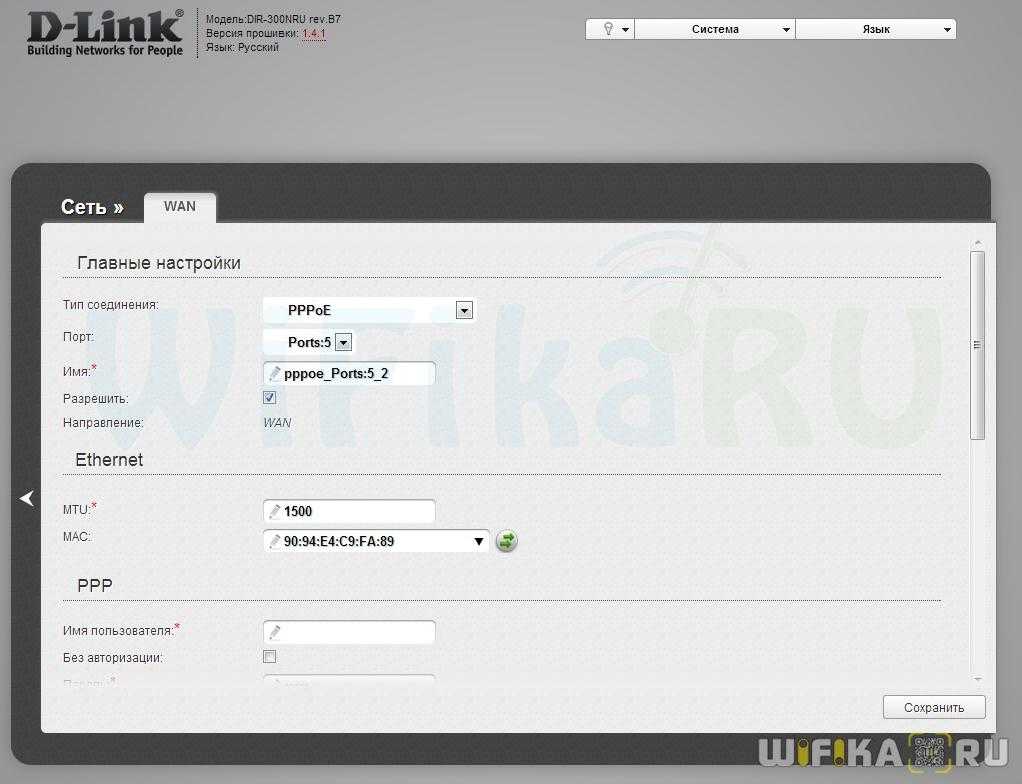
У меня тип — PPPoE, для которого нужны только логин и пароль для авторизации. Остальные поля оставляем по умолчанию, если провайдер не требует иного.
Далее настройка роутера D-Link DIR-300 продолжается введением данных для локальной беспроводной сети, то есть для тех компьютеров, которые будут через него выходить в интернет. Прежде всего убедимся, что WiFi включен — сделать это можно либо прямо на главной странице админки в блоке «WiFi» — просто переключаем ползунок.
Либо зайти в «Основные настройки» и активировать галочку «Включить беспроводное».
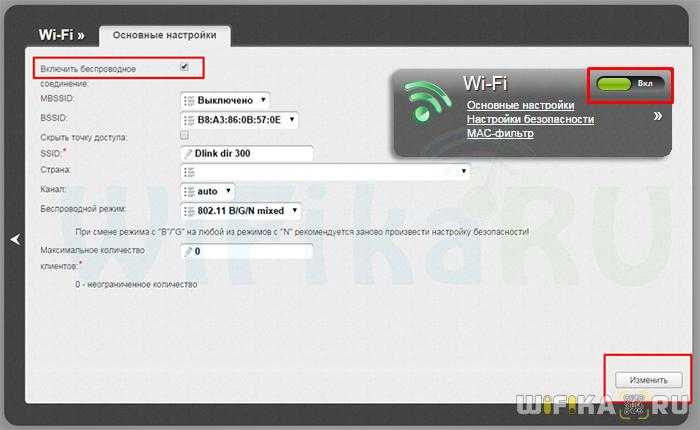
Аппаратный сброс
В случае, когда стандартный пароль был изменен пользователем, а затем благополучно забыт, войти в интерфейс DIR-300 не удастся. Чтобы сбросить пароль, придется восстановить заводские настройки на роутере аппаратным способом.
Как и при утрате пароля, необходимость аппаратного сброса возникает, когда web-интерфейс устройства не открывается в браузере. Это не всегда свидетельствует о неисправности маршрутизатора и может объясняться плохим контактом кабеля или кратковременным зависанием программы. Чтобы избежать случайного сброса настройки роутера, перед тем как сбросить настройки D-Link DIR-300 на заводские, нужно проверить, не отошел ли Ethernet-кабель, который соединяет устройство с компьютером, а также убедиться в правильности вводимого в браузере IP-адреса роутера.
Проблему программного сбоя в большинстве случаев решает перезагрузка маршрутизатора и компьютера, но иногда это не помогает восстановить работоспособность.Чтобы выполнить сброс настроек D-Link DIR-300 аппаратным способом, требуется нажать кнопку RESET, размещенную на корпусе роутера возле разъема питания, и удержать в течение 15 — 20 секунд. В зависимости от аппаратной ревизии роутера, кнопка RESET может выступать над поверхностью, или быть утоплена в корпусе. В последнем случае для нажатия можно воспользоваться скрепкой.
Кнопку нужно нажать при включенном питании и удерживать до одновременной индикации всех лампочек на фронтальной панели.
Первоначальная настройка маршрутизатора
После того как удастся попасть в меню настройки, нужно выполнить обновление прошивки. Для этого надо сделать следующее:
- Выбрать пункт «Настроить вручную».
- Во вкладке «Система» выбрать функцию «Обновления ПО».
- Далее через обзор нужно указать путь к файлу, который следует скачать заранее.
- Нажать «Обновить».
- Далее роутер начнет установку программного обеспечения. Если процесс «завис», то стоит подождать еще 5-7 минут и перезагрузить его с помощью отключения питания.
- После включения роутер загрузится в течение 1-2 минут и можно повторить вход через браузер.
При выполнении обновления из меню нужно внизу страницы нажать «Расширенные настройки», затем «Система» и «Обновление ПО», потом двигаться с пункта 3.
Значение вкладок в интерфейсе
Интерфейс DIR-300 с основными вкладками
У маршрутизатора DIR-300 настройка Wi-Fi и других функций осуществляется через веб-интерфейс. Правая его часть отображает информацию о программном обеспечении, IP устройства, наименование созданной сети. В левой части меню располагается 4 вкладки для основных настроек:
- Сеть. Содержит все основные настройки для подключения к интернету.
- Wi-Fi. Помогает настроить собственную беспроводную сеть.
- Межсетевой экран. Для настройки к данным находящимся в локальной сети через интернет.
- IP телевидение. Помогает настроить роутер для возможности использовать IPTV, если такая функция есть у провайдера.
Обратите внимание! В некоторых прошивках количество вкладок может увеличиваться.
Все эти вкладки позволяют настроить работу с помощью мастера настройки. При желании выполнить манипуляции вручную нужно выбрать пункт в нижнем правом углу «Расширенные настройки».
Какие значения нужно вводить для настройки доступа в интернет
Настройка доступа выполняется один раз, далее роутер способен самостоятельно подключать интернет, даже если он был отключен от сети на некоторое время. У разных провайдеров может различаться способ подключения, но есть общие для всех настройки:
- Выполнить вход в интерфейс настройки с помощью браузера и адреса 192.168.0.1.
- Выбрать пункт «Расширенные настройки», затем «Сеть» и «WAN».
- Найти команду «Добавить».
- В разделе PPPE ввести логин и пароль.
- В разделе L2TP и PPTP ввести логин, пароль и адрес сервера VPN.
- Тип соединения стоит выбрать «Статический IP».
- Потом вводится IP, шлюз и сервер DNS.
- Данные нужно сохранить.
Важно! Все точные данные для ввода нужно уточнять у провайдера, достаточно позвонить в клиентскую службу.
После сохранения веб-страница обновится. Если все данные были введены верно, то интернет станет доступным, а статус соединения будет «Подключено». Теперь можно настроить собственную сеть, установить особенности доступа и работы локального соединения.
L2TP в роутере с новой прошивкой
В web-интерфейсе, а точнее в «Расширенных настройках» перейдите к вкладке «Сеть» –> «WAN». Здесь рассмотрено, с чего начинается настройка Dlink DIR 300. А начинается она с удаления старых подключений! Выделите их галочками, нажмите «Удалить». Затем нажмите «Добавить», и роутер отобразит новую вкладку.
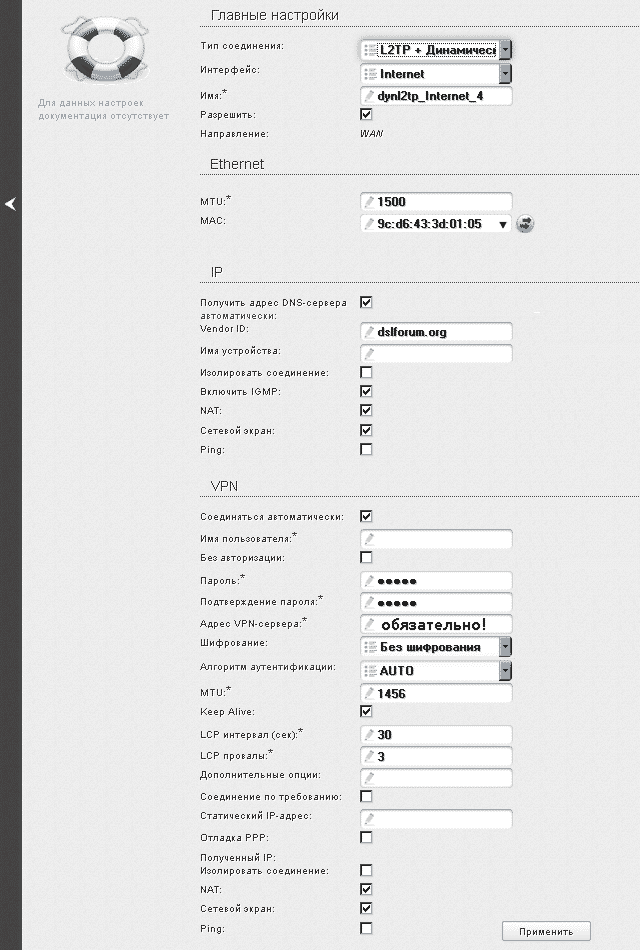 Настраиваем L2TP с Dynamic IP
Настраиваем L2TP с Dynamic IP
- Блок Ethernet: здесь можно только клонировать MAC, если это требуется. WAN-порт роутера получит адрес сетевой карты.
- Блок IP: здесь нужно включить IGMP, если будете смотреть IPTV через ПК (не через приставку). Параметры NAT и «Сетевой экран» фирма D-Link уже включила.
- Блок VPN: задаём логин и пароль, а также адрес VPN-сервера. Проверяем, что включен NAT и «Сетевой экран», жмём «Применить».
Разнообразный роутер DIR-300

Беспроводные маршрутизаторы (или Wi-Fi роутеры, что одно и то же) D-Link DIR-300 и DIR-300NRU выпускаются уже продолжительное время и устройство, купленное два года назад — это не тот же роутер, что продается сейчас в магазине. При этом, внешних отличий может и не быть. Отличаются роутеры аппаратной ревизией, узнать которую можно на наклейке сзади, в строке H/W ver. B1 (пример для аппаратной ревизии B1). Существуют следующие варианты:
- DIR-300NRU B1, B2, B3 — уже не продаются, об их настройке написано уже миллион инструкций и, если Вам попался такой роутер, Вы найдете способ настроить его в Интернете.
- DIR-300NRU B5, B6 — следующая модификация, актуальна на данный момент, данное руководство подходит для его настройки.
- DIR-300NRU B7 — единственный вариант данного роутера, имеющий существенные внешние отличия от других ревизий. Эта инструкция подойдет для его настройки.
- DIR-300 A/C1 — последняя версия беспроводного маршрутизатора D-Link DIR-300 на данный момент, наиболее часто встречается в магазинах сегодня. К сожалению, подвержена разнообразным «глюкам», способы настройки описанные здесь, подойдут для данной ревизии. Примечание: для прошивки данной версии роутера воспользуйтесь инструкцией
Прошивка
В зависимости от конкретной прошивки маршрутизатора D-Link DIR-300, его настройка может отличаться. Во многом только из-за изменённого интерфейса.
Уже не актуально рассматривать прошивку В1-В3, поскольку она откровенно старая, и её уже практически невозможно встретить. Такие прошивки давно обновили до более актуальных версий.
А вот прошивки 1,3 и 1,4 всё ещё встречаются. Именно относительно них часто задают вопросы о том, как правильно прошить свой роутер D-Link DIR-300 и обновить текущую версию.
Тут отталкивайтесь от того, обновление прошивки какой именно версии для DIR 300 выполняется. Рассмотреть стоит 2 распространённых варианта.
- Прошивка 1,3. Здесь следует открыть веб-интерфейс для настроек, предварительно указав логин и пароль. Затем открыть вкладку «Настроить вручную», далее раздел «Система» и здесь кликнуть по кнопке обновления программного обеспечения. Тут потребуется нажать на Обзор, и указать путь к файлу с прошивкой. Предварительно сами обновления нужно загрузить с официального сайта, именно для модели роутера D-Link DIR-300.
- Прошивка 1,4. Тут есть свои нюансы. В этой версии нужно перейти в раздел с расширенными настройками, а затем выбрать вкладку «Система». Там будет присутствовать изображение стрелки в правую сторону, по которой следует кликнуть, и затем нажать на Обновление ПО. Далее по стандартной схеме. А именно нажать по пункту «Обзор» и указать путь к файлу со свежей прошивкой. Завершается процедура кнопкой «Обновить».
Далее начнётся процедура обновления, и на роутер будет установлена свежая прошивка.
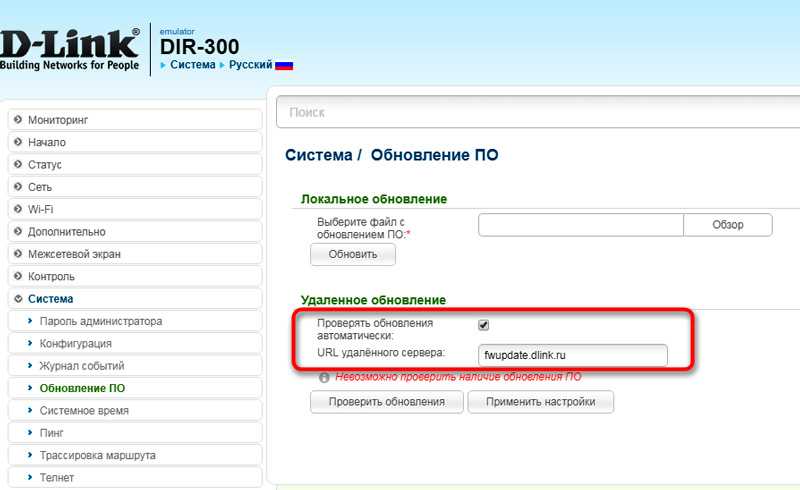
Актуальными версиями прошивки можно считать 2.5.11, 2.5.12 и 2.5.19. Они отличаются новым веб-интерфейсом, но суть сохранилась та же.
Чтобы упростить себе задачу по настройке, лучше всего предварительно обновить маршрутизатор, если он работает со старой прошивкой, после чего уже действовать по инструкциям и выполнять все необходимые вам настройки.
Если не обновить свой роутер, тогда ваш D-Link DIR-300 будет иметь ряд не устранённых в старых версиях уязвимостей. Плюс веб-интерфейс откровенно устаревший, из-за чего работать с ним не очень удобно. Поэтому лучше перепрошить, нежели оставлять всё как есть.
Поддерживаемые модели
Перед тем как настроить роутер для Билайн, убедитесь в его соответствии требованиям провайдера.
На сегодня поддерживаются следующие модели:
- Билайн Smart Box Pro, Smart Box, Smart Box One, Smart Box Turbo+, Smart Box GIGA,
- Zyxel Keenetic Ultra, N150L, D150L и другие.
- D-Link DIR-815/S, DIR-825 IPoE, IR-300NRU (ревизии B1-B3, B5, B6, C1).
- Asus — RT-AC51U, RT-N65U, RT-N66U, RT-AC58U, RT-AC66U, RT-N14U, RT-N16, RT-AC88U, RT-N11P, RT-N12, RT-AC3200, RT-AC5300, RT-AC68U, RT-AC87U.
Также поддерживается ряд моделей TP-Link, Netgear и других разработчиков. Подробные сведения можно найти на официальном сайте Beeline. Сразу отметим, что данные для разных городов могут отличаться. Ниже приведен пример настроек для пользователей из Москвы. Здесь мы расскажем как происходит подключение к домашнему интернету.






























